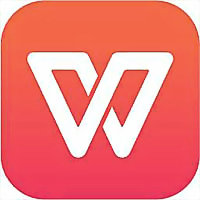WPS表格右键菜单不显示怎么办 WPS表格右键菜单不显示解决办法
- 更新日期:2023-06-08 16:40:04
- 来源:互联网
WPS表格右键菜单不显示怎么办,打开wps软件,点击左上角的首页选项,点击右下角的皮肤中心图标,选择自己喜欢的一种皮肤并重启wps软件来解决。下面小编给大家带来了WPS表格右键菜单不显示解决办法。
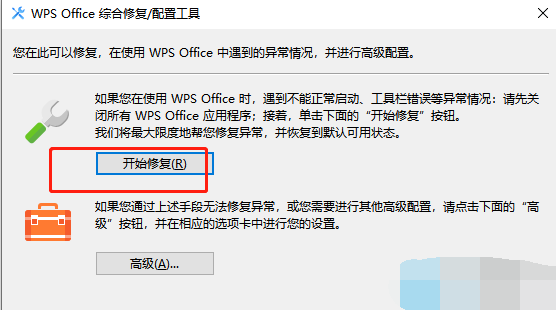
WPS表格右键菜单不显示解决办法
1、用户在电脑桌面上打开wps软件,并进入到编辑页面上来进行设置。
2、接着用户点击左上角的首页选项,页面发生切换,需要在首页上点击右下角的皮肤中心图标。
3、这时会打开皮肤中心窗口,用户直接选择自己喜欢的一种皮肤并重启wps软件来解决。
4、或者用户在首页上点击设置图标,在拓展出来的选项卡中选择配置和修复工具选项。
5、接着进入到wps office综合修复/配置工具窗口,用户直接按下开始修复按钮就可以了。
6、最后用户在表格编辑页面中,用鼠标右件点击表格,就会看到显示出来的右键菜单了。